1.概述
1.1 应用场景
当用户想在报告所有标签页中固定显示要使用的过滤参数等组件时,在自由布局下可以设置全局筛选区域。
1.2 功能介绍
全局筛选区域内组件对报告所有标签页生效,且始终固定显示,不随报告滚动,自适应时以整体最大的宽高进行自适应。在查看时,全局筛选可以展开收起。
可使用组件:过滤组件(下拉列表过滤、树状过滤、范围过滤、日期过滤)、参数组件(下拉列表参数、树状参数、下拉参数、文本参数)、提交组件、文本组件、图片组件。
2.添加全局筛选
1)当报告布局为自由布局时,点击报告顶部工具栏【报告】-【全局筛选】
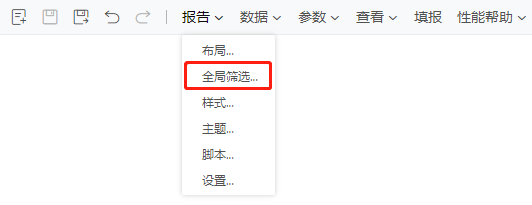
2)进入全局筛选对话框,我们可以进行以下设置
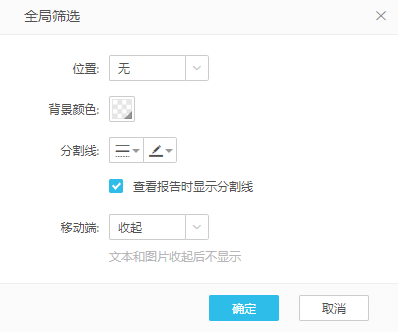
【位置】默认无,需要添加可以修改全局筛选在报告中的位置,支持设置在顶部、左侧,确认后将会出现全局筛选区域。
设置全局筛选位置在顶部时,效果如图:
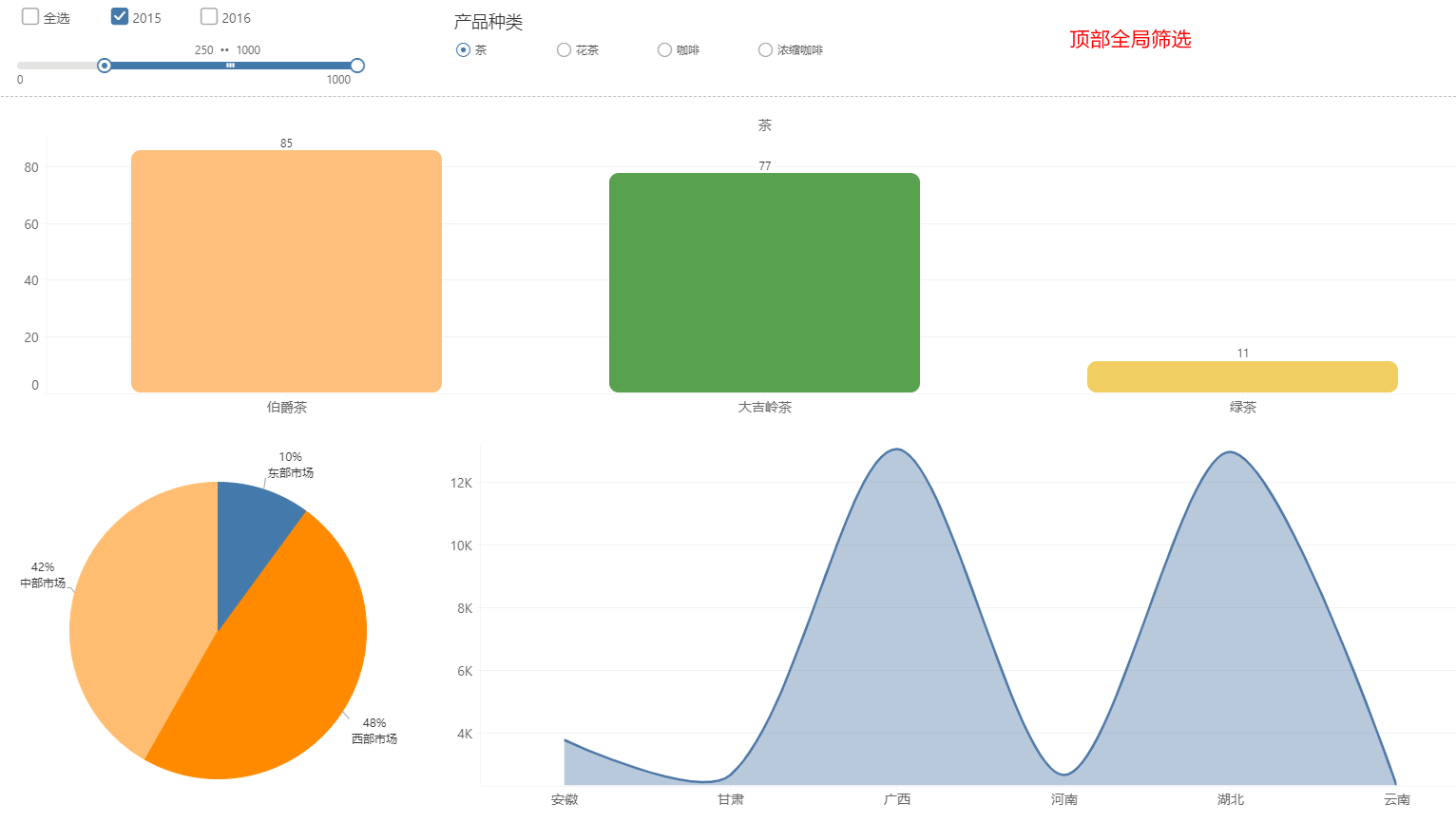
设置全局筛选位置在左侧部时,效果如图:
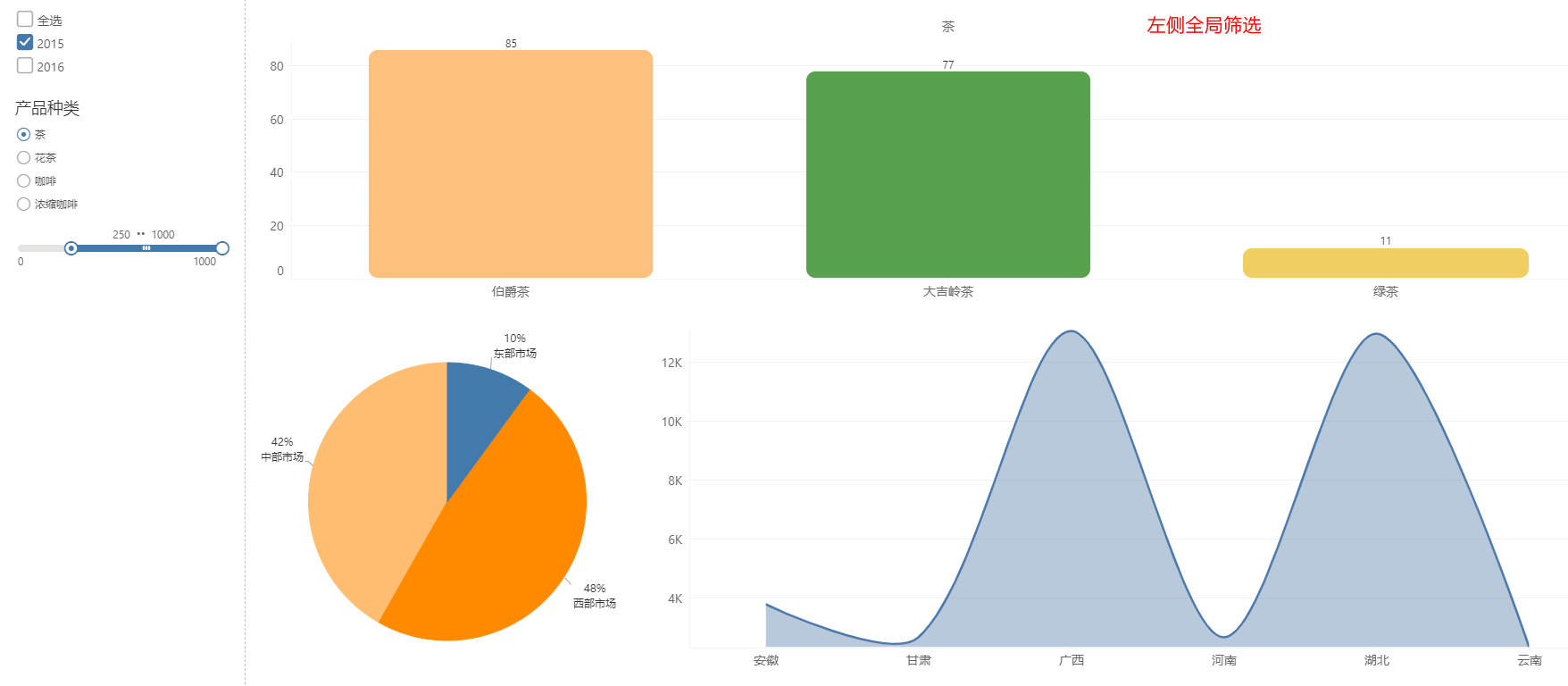
【背景颜色】全局筛选区域的背景色,默认透明。
【分割线】全局筛选区域和报告之间的分割线样式和颜色
【移动端】默认收起,即在移动端查看时,全局筛选区域的组件将会被收起在一个单独的页面中展示,也可选择展开。详见移动端 > APP > 报告 > 报告操作 > 全局筛选。
3.调整全局筛选大小
在制作报告时,用户可以直接将需要使用的组件拖入全局筛选区域,区域会自适应扩宽。将鼠标悬浮到分割线上,可以手动拖拽调整区域的大小。
4.删除全局筛选
•当全局筛选区域内无组件时,位置切换为无,自动关闭全局筛选区域
•当全局筛选区域内有组件时,位置切换为无,弹出以下确认弹框
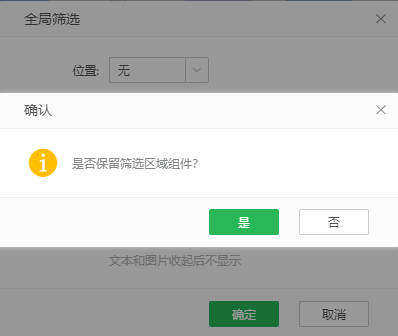
点击“是”,筛选区域内的组件将被保留在当前标签页面下。
点击“否”,筛选区域内的组件将被全部删除。